Wanneer copy-Paste beperkt aanvoelt tot”het laatste wat je hebt gekopieerd”, is klembordgeschiedenis de oplossing. Als Win+V niets toont of oude knipsels niet blijven hangen, is dit meestal omdat de geschiedenis van de klembord is uitgeschakeld, Sync is uitgeschakeld of een beheerdersbeleid blokkeert. Deze gids toont de exacte schakelaars, win+v-trucs, pinnend, wissen en synchroniseren, zodat uw meest gebruikte fragmenten altijd één druk zijn.
Voordat u begint
U hebt een lokaal of Microsoft-account nodig op Windows 11. Sommige werk-/school-pc’s hebben mogelijk klembordgeschiedenis uitgeschakeld door beleid.
1) Schakel de klembordgeschiedenis in
Open instellingen> System> klembord en schakel klembordgeschiedenis naar op . Sneller: druk op win+v en kies inschakelen wanneer gevraagd. Zie 17 manieren om instellingen te openen in Windows 11 voor een opfriscursus voor een opfriscursus.
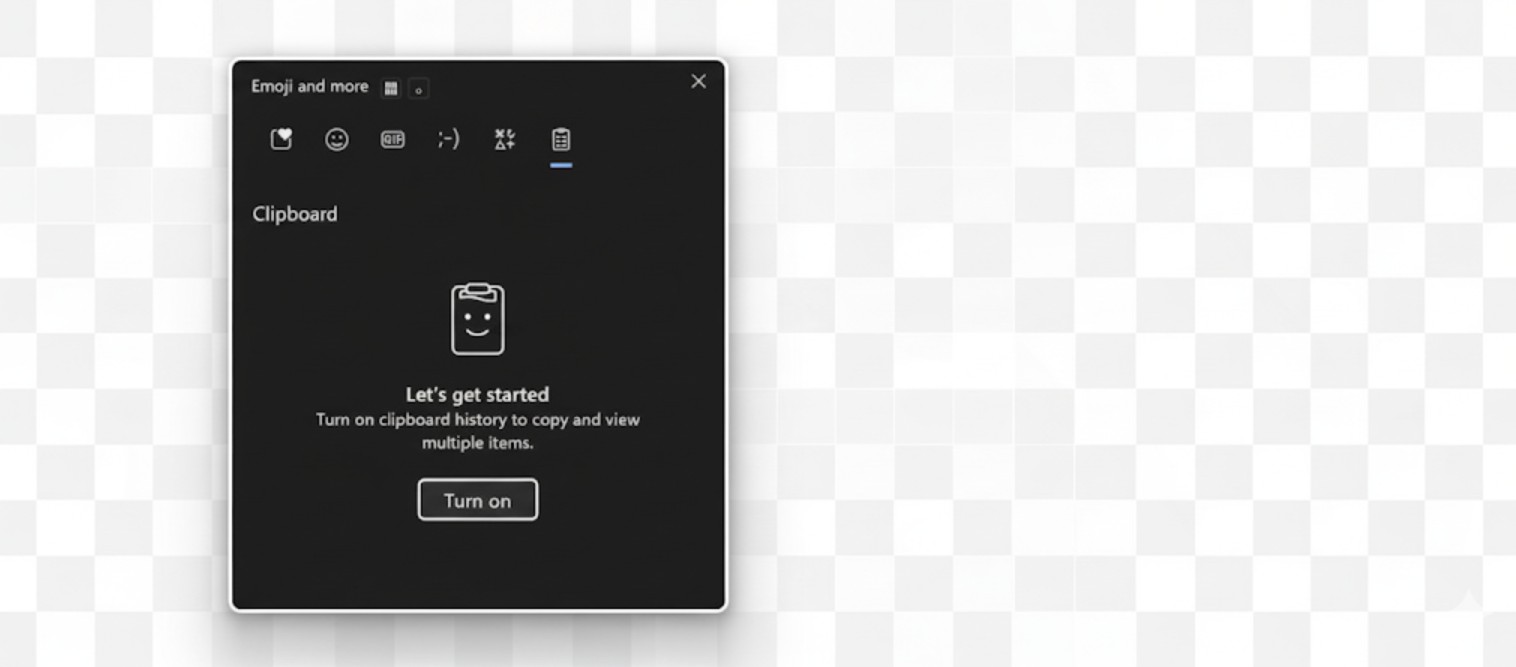
2) Open de geschiedenis en plak oudere items
drukt win+v to see your recent Clippings. Klik op een item om het in de actieve app te plakken. Om een favoriet altijd handig te houden, selecteert u ⋯> Pin (of gebruik het pin-pictogram). Voor een volledige rondleiding door het paneel, zie hoe het klembord te openen en te gebruiken in Windows 11 .
3) pin, unpin en herbestelling smartly
pin lange URL’s, ingeblikte antwoorden of boilerplate die u hergebruikt. unpin als je niet meer iets nodig hebt (win+v> pin-pictogram). Gedelte items blijven zelfs nadat u de rest hebt gewist.
4) Wis op één item-of alles
met win+v open, gebruik ⋯> Delete bij elke vermelding. Ga naar instellingen> System> Clipboard> Clipboard-gegevens> Wissen om de lijst te wissen. OPMERKING: Gedelde items overleven een algemeen duidelijk, dus niet onpin als u een volledige reset wilt. Controleer in Windows 11 voor een walkthrough op schakelniveau.
5) Synchroniseer uw klembord op pc’s (optioneel)
Ga naar settings> System> Clipboard> Synchroniseerd met apparaten en schakel het in op (meld je aan bij je Microsoft-account als gevraagd). Hiermee kunt u op de ene Windows 11-pc kopiëren en op de andere plakken. Stap voor stap: Synchroniseer het Windows 11-klembord .
6) Privacytips
Gevoelige gegevens: Wis op na het kopiëren van wachtwoorden of codes (win+v> verwijderen). Werk pc’s: Als u uw apparaat deelt, vermijd dan geen persoonlijke knipsels vast te laten. Synchronisatie Scope: Als u synchroniseert, onthoud dan dat knipsels kunnen bewegen tussen uw ondertekende apparaten.
7) Problemen oplossen wanneer Win+V niets doet
klembordgeschiedenis is uitgeschakeld: schakelen het opnieuw in instellingen> System> Clipboard . beleidsbeheerde pc: Uw organisatie kan de geschiedenis van klembord blokkeren; Neem er contact mee. Explorer Glitch: Druk op Ctrl+Shift+ESC> Windows Explorer> Herstel . App Focus: Zorg ervoor dat het doelvenster actief is wanneer u drukt op wint+v . Basics van kopiëren/plakken: Als kopiëren/plakken zichzelf mislukt, gebruik dan onze begeleidende gids alle manieren om Windows te knippen, kopiëren en plakken voor snelle fixes en snelkoppelingen.
Keyboard shortcuts you’ll actually use
Win+V=Open Clipboard history Ctrl+C/Ctrl+X/Ctrl+V=Copy/Cut/Paste Win+I=Open Settings
Pro tip: Pin your top 3 clippings so Win+V becomes a tiny “favorites”launcher.
FAQS
Is klembordgeschiedenis ook beschikbaar op Windows 10?
Ja, met dezelfde win+v snelkoppeling en vergelijkbare instellingen. Zie de Windows 10-klembordgids als u nog steeds een gemengde installatie gebruikt.
Kan ik de geschiedenis van de klembord zoeken?
Er is geen zoekvak; Houd moet snippets voor het gebruik worden vastgemaakt voor toegang tot één klik.
Verwijdert het klembord om vastgezette items te verwijderen?
Nee-items blijven bestaan totdat u ze ontgaan.
zal alles automatisch delen?
Samenvatting (geordende stappen)
win+v> inschakelen klembordgeschiedenis. Gebruik win+v om oudere items te kiezen en te plakken. pin belangrijke knipsels voor hergebruik met één klik. Clear individuele items of alle geschiedenis (pinnen overleven). Optioneel Synchroniseerd met apparaten in instellingen> System> klembord .
Conclusie
Schakel de klembordgeschiedenis in, gebruik Win+V en pin de drie fragmenten die u het meest hergebruikt. De meeste gebruikers worden binnen een minuut volledig ingesteld en de productiviteit springt onmiddellijk. Als kopiëren/plakken schilferig is, schakel dan over naar de bovenstaande basis snelkopgids en sluit de app-of systeemproblemen uit voordat je in het administratiebeleid graaft.
